Spotify で友達のアクティビティが表示されない場合のトップ 7 の修正
その他 / / October 14, 2023
ストリーミング Spotify のようなアプリ 私たちが音楽を見つけて消費する方法が変わりました。 Spotify のおすすめアルゴリズムに加えて、Spotify で Facebook の友達をフォローして、彼らが何を聴いているのかを確認したり、新しい曲を発見したりすることができます。 ただし、Windows または Mac で Spotify に友達のアクティビティが表示されない場合、または更新に失敗した場合は、これを行うことができない場合があります。
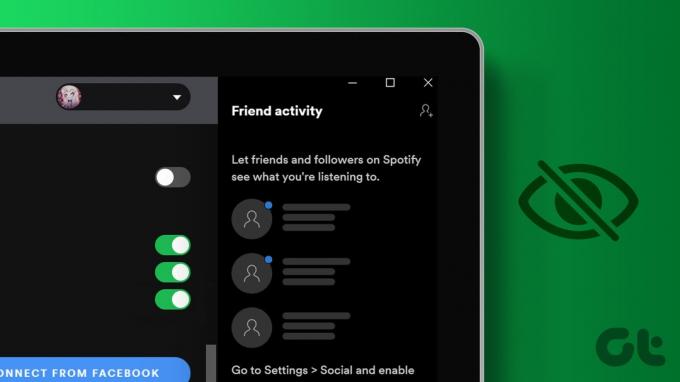
友達が Spotify で聞いている曲を確認できなくても、心配する必要はありません。 ここでは、Spotify で友人のアクティビティをすばやく読み込むためのトラブルシューティングのヒントをいくつか紹介します。
1. 「フレンドアクティビティ」タブを有効にする
以前に [表示] メニューを使用して [友達アクティビティ] タブを非表示にしている場合、Spotify アプリに [友達アクティビティ] タブが表示されない場合があります。 これを表示するには、Spotify アプリを開き、左上隅にあるメニュー アイコン (横に 3 つの点) をクリックします。 「表示」に移動し、サブメニューから「フレンドアクティビティ」を選択します。

この後、右側に「フレンドアクティビティ」タブが表示されます。

2. 友達をフォローしていることを確認してください
当たり前のことのように思えるかもしれませんが、特定の友達のアクティビティが表示されない場合は、Spotify でその人をフォローしていることを確認することをお勧めします。 確認方法は次のとおりです。
ステップ1: Spotify アプリを開きます。 右上隅にあるプロフィール写真をクリックし、表示されたメニューから「プロフィール」を選択します。
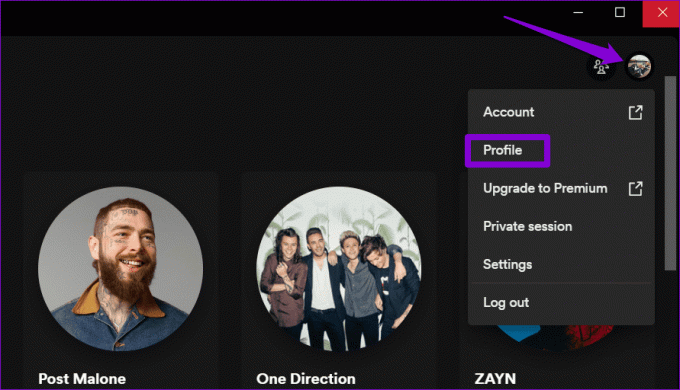
ステップ2: 自分の名前の下にある [フォロー中] をクリックして、フォローしている人のリストを表示します。

ステップ 3: このリストに友達が表示されない場合は、上部にある友達アクティビティ アイコンをクリックし、友達追加アイコンをクリックします。

ステップ 4: 検索ボックスを使用してフォローしたい友達を見つけ、友達を追加アイコンをクリックします。
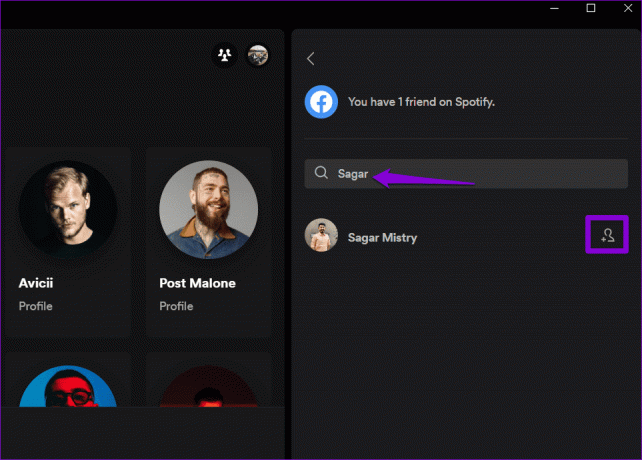
3. あなたの友人がリスニングアクティビティを無効にしている可能性があります
Spotify では、音楽を聴くアクティビティをオフにすることができます。これにより、友人が内容を見られなくなります。
あなたがストリーミングしている曲. 友人がリスニングアクティビティをオフにしている場合、Spotify ではそのアクティビティが表示されない場合があります。その場合、アプリには何も問題がない可能性があります。 友達がリスニングアクティビティを再度オンにするまで、友達のアクティビティを見ることはできません。
4. アプリを閉じて再度開く
場合によっては、最も効果的なソリューションが単純すぎて機能しないように見えることがあります。 アプリの軽微な不具合により、Spotify での友達アクティビティが機能しないか、更新されない可能性があります。 したがって、Spotify アプリを閉じて再度開くと、問題が解決されるはずです。
Windows では、Ctrl + Shift + Esc キーボード ショートカットを押してタスク マネージャーを開きます。 [プロセス] タブで、Spotify を右クリックし、[タスクの終了] オプションを選択します。
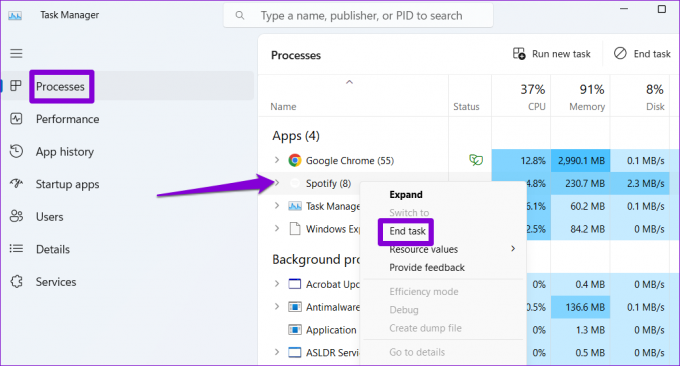
Mac では、Command + Option + Escape キーボード ショートカットを同時に押します。 リストから Spotify を選択し、「強制終了」ボタンをクリックします。
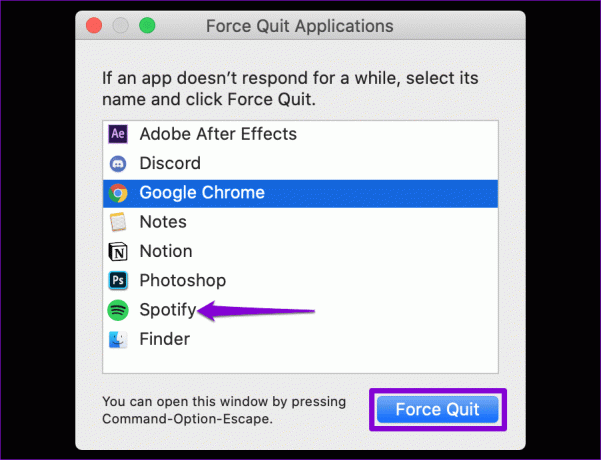
Spotify アプリを再度開き、友達のアクティビティが表示されるかどうかを確認します。
5. サインアウトして再度サインインする
場合によっては、アカウントの認証の問題により、コンピューター上の Spotify アプリがサーバーと同期できないことがあります。 これにより、Spotify アプリでの友達のアクティビティが更新されなくなる可能性があります。 Spotify アプリからサインアウトする このような問題を解決するには、サインインし直すことが効果的な方法です。
Spotify アプリを開き、右上隅にあるプロフィール アイコンをクリックし、[ログアウト] を選択します。 次に、Spotify アプリに再度サインインし、問題が引き続き発生するかどうかを確認します。

6. Spotify アプリを更新する
古いバージョンのアプリを使用しているために、Spotify に友達のアクティビティが表示されない可能性があります。 したがって、Spotify アプリを最新バージョンに更新することをお勧めします。
コンピューターで Spotify アプリを開きます。 左上隅にあるメニュー アイコンをクリックし、[ヘルプ]に移動し、サブメニューから[Spotify について]を選択します。 アップデートが利用可能な場合は、「ここをクリックしてダウンロード」リンクが表示されます。 それをクリックして、アプリの最新バージョンをダウンロードしてインストールします。

7. Spotify アプリを再インストールする
Spotify アプリを更新しても問題が解決しない場合は、アプリをアンインストールして再インストールしてみてください。 これにより、アプリに関連する破損したデータが削除され、友人のアクティビティを確認できるようになります。
Windows では、Windows + S キーボード ショートカットを押して検索メニューを開きます。 タイプ スポティファイ テキスト ボックス内で最初の結果を右クリックし、[アンインストール]を選択します。

Mac では、Finder アプリを開き、左側のペインから [アプリケーション] を選択します。 Spotify アプリを右クリックし、「ゴミ箱に移動」を選択します。

削除したら、Spotify アプリをダウンロードしてインストールし、問題が残るかどうかを確認します。
Windows版Spotify
Spotify for Mac
友達の曲でインスピレーションを与えましょう
友達の視聴アクティビティを表示することは、Spotify で新しい音楽を発見する優れた方法です。 Spotify アプリの読み込みに失敗するとがっかりするかもしれません Windows または Mac コンピュータ上での友人のアクティビティ。 幸いなことに、上記のヒントを使用して問題を解決するのは簡単です。
最終更新日: 2023 年 9 月 7 日
上記の記事には、Guiding Tech のサポートに役立つアフィリエイト リンクが含まれている場合があります。 ただし、編集上の完全性には影響しません。 コンテンツは公平かつ本物のままです。

によって書かれた
Pankil は本職は土木技術者で、EOTO.tech でライターとしてキャリアをスタートしました。 彼は最近フリー ライターとして Guiding Tech に加わり、Android、iOS、Windows、Web のハウツー、説明、購入ガイド、ヒントとテクニックをカバーしています。



